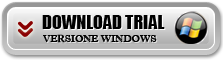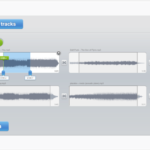Migliori Programmi per Normalizzare Volume MP3
Al giorno d’oggi scaricare canzoni da Youtube o online è diventato molto facile per tutti. Con decube di siti Web che offrono musica gratuita di alta qualità, è possibile creare rapidamente una propria collezione di canzoni in formato MP3 sul proprio computer o dispositivo. In molti casi questi file MP3 vengono anche masterizzate su CD audio per poterli ascoltare su qualsiasi lettore.
Tuttavia, nonostante la sua convenienza, il download di file musicali da fonti diverse tende a generare un grosso problema e cioè livelli di volume irregolari. Questo va a causare una pessima esperienza di ascolto musicale che ti obbliga a modificare manualmente il volume della canzone ogni volta che senti un livello sonoro troppo alto o troppo basso. Fortunatamente, questo problema può essere risolto con l’aiuto di strumenti di normalizzazione audio MP3. Qui di seguito vogliamo segnalare 3 soluzioni software.
#1. Kanto Audio Mix (Windows)
Kanto Audio Mix è un valido programma ideato per andare a creare playlist musicali e unire file MP3 in modo da poter ascoltare tutte le tue canzoni preferite, concatenate e senza pause. Prima di effettuare l’unione degli MP3 questo programma consente di effettuare diverse operazioni di modifica come ad esempio:
- Modifica e normalizzazione del volume MP3
- Modifica della tonalità MP3
- Modifica della velocità del MP3
- Ottimizzazione equalizzazione MP3
- Aggiunta effetto dissolvenza
Passo 1. Scarica e installa il programma sul tuo PC
Schermata iniziale di Kanto Audio Mix:
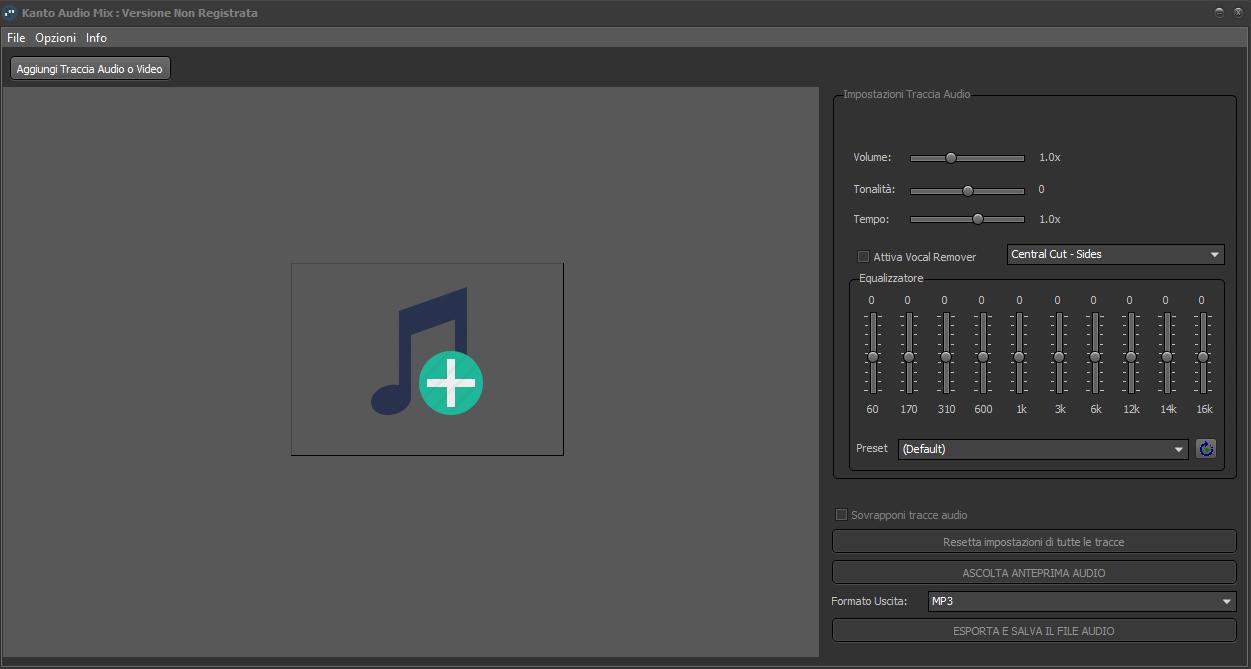
Passo 2. Importa i file audio da unire e con volume da normalizzare
Clicca al centro del programma per scegliere e aggiungere le canzoni nel programma. Dopo averli caricati vedrai una finestra come questa:

Passo 3. Modifica volume MP3
Per ogni traccia audio caricata potrai impostare sia il punto di inizio e fine che vuoi modificare (dalla destra del programma) e poi cambiare il valore di alcuni parametri come VOLUME, tonaltià, velocità (tempo). Una volta fatte le modifiche potrai ascoltare l’anteprima sia della singola canzone che di tutte le canzoni combinate tra di loro. Se tutto è ok potrai procedere con l’esportazione e il salvataggio del file MP3 finale.
#2. MP3Gain (Windows)
MP3 Gain è un altro ottimo strumento che puoi utilizzare per normalizzare i livelli di volume degli MP3. Se hai una canzone che all’inizio è con basso volume ma molto più alto nella parte centrale, questo programma regolerà solo la parte iniziale della canzone rendendo il volume dell’intero MP3 coerente e regolare. Questo normalizzatore di volume MP3 può essere installato su PC Windows ed è gratuito.
Con il suo “analizzatore MP3” integrato e il pulsante di guadagno della traccia audio, potrai facimlente regolare il volume. Ecco come usarlo:
Passo 1. Fai clic sul pulsante “Aggiungi file” nella parte superiore per caricare i tuoi file MP3. Oppure puoi cliccare su “Aggiungi cartella” per caricare tutti i file all’interno di una cartella.
Passo 2. Scegli la modalità di analisi appropriata, “Analisi traccia” o “Analisi album”
Passo 3. Dopo aver analizzato i livelli del volume, MP3 Gain visualizzerà immediatamente il risultato.
Passo 4. Fai clic sui pulsanti “Traccia guadagno” o “Guadagno album” per normalizzare i file MP3
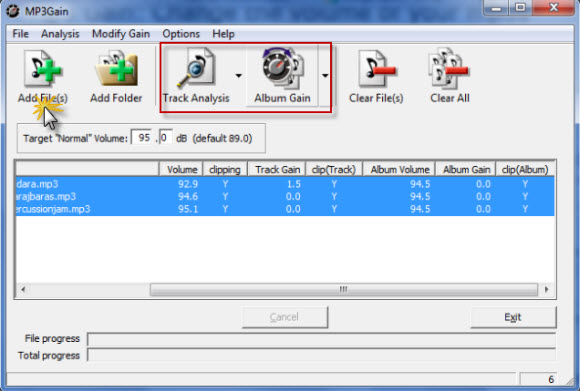
Sebbene questo programma possa regolare in modo efficiente il volume di file MP3 e renderli il più normali possibile, si deve considerare il fatto che non supporta la regolazione di AAC, WAV, FLAC, M4R e altri formati audio.
#3. iTunes (Mac)
Per gli utenti Mac, iTunes è il programma che può essere utilizzato per normalizzare il volume delle canzoni. È possibile utilizzare la funzione integrata in iTunes che si chiama “Sound Check” ed è in grado di scansionare gli MP3 memorizzati nella libreria e misurare il volume tra i brani. Dopo di che viene calcolato il volume di riproduzione per ciascun valore di memorizzazione MP3 sui metadati del file.
Bisogna dire che la funzione “Sound Check” è disabilitato di default in iTunes, ed è quindi necessario attivarla. Ecco come fare:
- Apri iTunes e fai clic su “Preferenze”
- Fai clic sulla scheda del menu “Riproduzione”
- Spunta la casella di controllo “Sound Check”
- Premi “OK” per salvare le impostazioni correnti
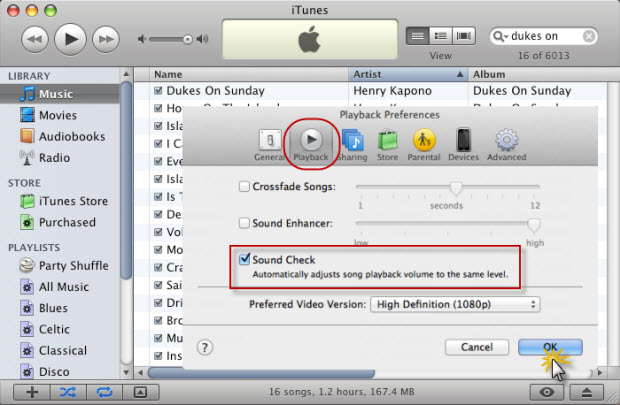
Che si tratti di una cosa buona o no, a seconda di come la si guardi, “Sound Check” non altera il livello del volume originale del file perché utilizza i metadati del file per apportare modifiche. Quindi, il file originale rimane sempre inalterato.